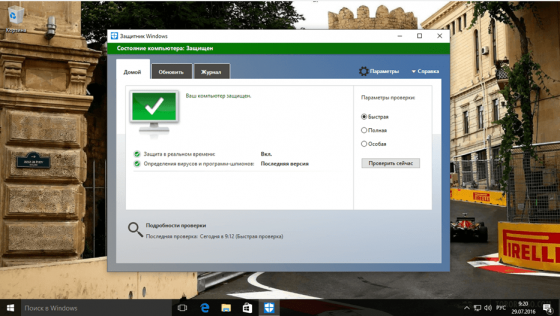Автономный Microsoft Defender — это мощный автономный инструмент проверки, который можно запустить из доверенной среды без загрузки ОС.
В каких случаях следует использовать автономный Microsoft Defender?
Запустите автономный Microsoft Defender, если:
-
Безопасность Windows (также называемый центром безопасности Защитник Windows в предыдущих версиях Windows) обнаруживает наборы rootkit или другие высокоохраняемые вредоносные программы на компьютере и рекомендует использовать автономный Microsoft Defender.
-
Вы подозреваете, что на компьютере могут скрываться вредоносные программы, но ваше программное обеспечение безопасности ничего не обнаруживает.
Разделы справки использовать автономный Microsoft Defender
-
Сохраните все открытые файлы и закройте все приложения и программы.
-
Нажмите кнопку Пуск и выберите Параметры > Обновление и безопасность > Безопасность Windows > Защита от вирусов и угроз .
-
На экране «Защита от вирусов и угроз» выполните одно из следующих действий:
-
В последней версии Windows 10 или Windows 11: в разделе «Текущие угрозы» выберитепараметры сканирования.
-
В более старых версиях Windows 10: в журнале Threat выберите «Выполнить новую расширенную проверку».
-
-
Выберите Проверка автономного Microsoft Defender, а затем — Проверить сейчас.

Вам будет предложено выйти из Windows. После этого компьютер должен выполнить перезапуск. Загрузится автономный Microsoft Defender, и он выполнит быструю проверку компьютера в среде восстановления. После завершения проверки (как правило, она занимает около 15 минут) компьютер автоматически выполнит перезапуск.
Примечания:
-
Обычно требуются права администратора на компьютере, на котором планируется запустить автономный Microsoft Defender.
-
Если при запуске автономной проверки на синем экране возникает ошибка остановки, перезапустите устройство и попробуйте автономный Microsoft Defender проверку. Если ошибка синего экрана возникает снова, обратитесь к служба поддержки Майкрософт.
Где найти результаты проверки?
Чтобы просмотреть результаты проверки автономного Microsoft Defender:
-
Нажмите кнопку «Пуск», а затем Параметры > update & Security > Безопасность Windows > защиты & вирусов.
-
На экране защиты & вирусов в Windows 10 в разделе «Текущие угрозы» выберите параметры сканирования, а затем выберите журнал защиты (в предыдущих версиях Windows это может быть журнал угроз).
Примечание: В более ранних версиях Windows автономный Microsoft Defender по-прежнему вызывается по старому имени: Защитник Windows в автономном режиме.
Если вы используете автономный Защитник Windows в Windows 7 или Windows 8.1, выполните эти четыре простых действия.
-
Скачайте автономный Защитник Windows и установите его на компакт-диск, DVD-диск или USB-устройство флэш-памяти.
Чтобы приступить к работе, найдите пустой компакт-диск, DVD-диск или USB-устройство флэш-памяти с объемом свободного места не менее 250 МБ, а затем запустите средство. Вам будут предложены подробные указания для создания съемного носителя.
Примечание: Рекомендуется скачивать автономный Защитник Windows и создавать компакт-диск, DVD-диск или USB-устройство флэш-памяти на компьютере, который не заражен вредоносными программами, поскольку они могут препятствовать созданию носителя.
Скачивание 32-разрядной версии
Скачивание 64-разрядной версии
Если вы не уверены, какую версию следует скачать, ознакомьтесь с разделом Какая версия Windows установлена на моем компьютере: 32-разрядная или 64-разрядная?
-
Перезагрузите компьютер, используя носитель, содержащий автономный Защитник Windows. Это означает, что компакт-диск, DVD-диск или устройство флэш-памяти, созданное на шаге 1, должно быть установлено в компьютер во время перезапуска. Следуйте указаниям для загрузки с диска, содержащего данный носитель.
-
Проверьте компьютер на предмет наличия вирусов и других вредоносных программ.
-
Удалите все вредоносные программы, обнаруженные на компьютере.
Подробнее
Пути заражения компьютера вредоносными программами
Справка и обучение по безопасности Майкрософт
Нужна дополнительная помощь?
СКАЧАТЬ
Описание
Отзывы
Выберите вариант загрузки:
- скачать с сервера SoftPortal
- скачать с официального сайта (версия для 32-разрядной Windows)
- скачать с официального сайта (версия для 64-разрядной Windows)
Microsoft Security Essentials — бесплатный, очень простой в использовании антивирус и антишпион от компании Microsoft. В реальном времени обеспечивает защиту компьютера от вирусов, программ-шпионов и других вредоносных приложений (полное описание…)

Рекомендуем популярное
Dr.Web CureIt! 31.01.2023
Dr.Web CureIt! — популярный бесплатный сканер, который поможет вылечить зараженный ПК без…
Антивирус Kaspersky Free 21.3.10.391 / 21.2.16.590
Kaspersky Free — бесплатный Антивирус Касперского. Обеспечивает комплексную защиту от различных…
Dr.Web 12.0.3.12170 (22.12.2020)
Dr.Web — популярный антивирусник, в состав которого входят сканер, планировщик, позволяющий…
Avast Free Antivirus 2022 (22.12.7758)
Avast Free Antivirus — бесплатное антивирусное решение для самой эффективной защиты от всех типов вирусов, шпионского ПО, руткитов и других вредоносных программ…
HitmanPro 3.8.30.326
HitmanPro — эффективная и шустрая утилита для борьбы с вирусами, троянами, руткитами, червями,…
AVG AntiVirus Free 22.12.7758
AVG AntiVirus Free — популярный бесплатный антивирус, который предлагает пользователю ряд…
Each software is released under license type that can be found on program pages as well as on search or category pages. Here are the most common license types:
Freeware
Freeware programs can be downloaded used free of charge and without any time limitations. Freeware products can be used free of charge for both personal and professional (commercial use).
Open Source
Open Source software is software with source code that anyone can inspect, modify or enhance. Programs released under this license can be used at no cost for both personal and commercial purposes. There are many different open source licenses but they all must comply with the Open Source Definition — in brief: the software can be freely used, modified and shared.
Free to Play
This license is commonly used for video games and it allows users to download and play the game for free. Basically, a product is offered Free to Play (Freemium) and the user can decide if he wants to pay the money (Premium) for additional features, services, virtual or physical goods that expand the functionality of the game. In some cases, ads may be show to the users.
Demo
Demo programs have a limited functionality for free, but charge for an advanced set of features or for the removal of advertisements from the program’s interfaces. In some cases, all the functionality is disabled until the license is purchased. Demos are usually not time-limited (like Trial software) but the functionality is limited.
Trial
Trial software allows the user to evaluate the software for a limited amount of time. After that trial period (usually 15 to 90 days) the user can decide whether to buy the software or not. Even though, most trial software products are only time-limited some also have feature limitations.
Paid
Usually commercial software or games are produced for sale or to serve a commercial purpose.
Защитник Windows 10 представляет собой антивирусную программу, которая находится в арсенале операционной системы Windows 10. Однако, если на вашем компьютере установлена облегченная версия данной платформы, где отсутствует Защитник, то мы рекомендуем скачать его с нашего веб-ресурса совершенно бесплатно.
Как известно, программа защищает любое устройство на Виндовс 10 от вирусных атак, троянов и прочего шпионского ПО. Для того, чтобы проверить его эффективность, нужно периодически запускать сканирование системы и оценивать результаты проведенной работы.
Достоинства Защитника
- Если утилита находит на ПК потенциальную угрозу, то предоставляет ее полное описание, а также советует, как поступить дальше — например, пользователь может отправить вирус в карантин или полностью удалить его из памяти собственного устройства.
- Разработчики утверждают, что их продукт настолько многофункционален, что без всяких трудностей определяет до 90% всевозможных вирусных приложений.
- Отлично функционирует даже, когда на ПК уже имеется альтернативный антивирусник, к примеру, программа от украинских IT-специалистов Zillya, которая имеет схожий набор опций.
- Интерфейс на русском языке, имеются небольшие комментарии от разработчиков, чтобы любой новичок разобрался, за что отвечает та или иная функция.
- Автоматически показывает предупреждение, когда вы заходите на сомнительный веб-ресурс или скачиваете подозрительный файл на свой компьютер. Защитник может выставить блокировку, чтобы оградить пользователей от потенциальных вирусных угроз.
- Поддержка всех операционных систем — в зависимости от их версий Защитник Windows может лишь менять название.
- Программа обновляется бесплатно — если обновления появятся в свободном доступе, то данная информация обязательно отобразится в Центре уведомлений при условии, что ваше устройство функционирует на базе операционной системы Виндовс 10.
Ключевые режимы сканирования
- Quick — быстрый анализ для обнаружения наиболее критических файлов.
- Full — автоматическое проведение тщательного анализа платформы.
- Custom — выборочное сканирование, пользователь самостоятельно решает, какие диски или папки нужно проанализировать.
Как только завершится процесс сканирования, антивирусное приложение сформирует перечень зараженных файлов, вирусов, троянов, которые нуждаются в незамедлительном удалении.
Не понравился Защитник Windows? Не нашли с ним общий язык? Тогда предлагаем посмотреть обучающее видео, в котором автор рассказывает о том, как нужно правильно удалять данную антивирусную программу со своего компьютера раз и навсегда. Весь алгоритм включает в себя несколько действий. Советуем посмотреть видеоинструкцию несколько раз, чтобы запомнить последовательность действий.
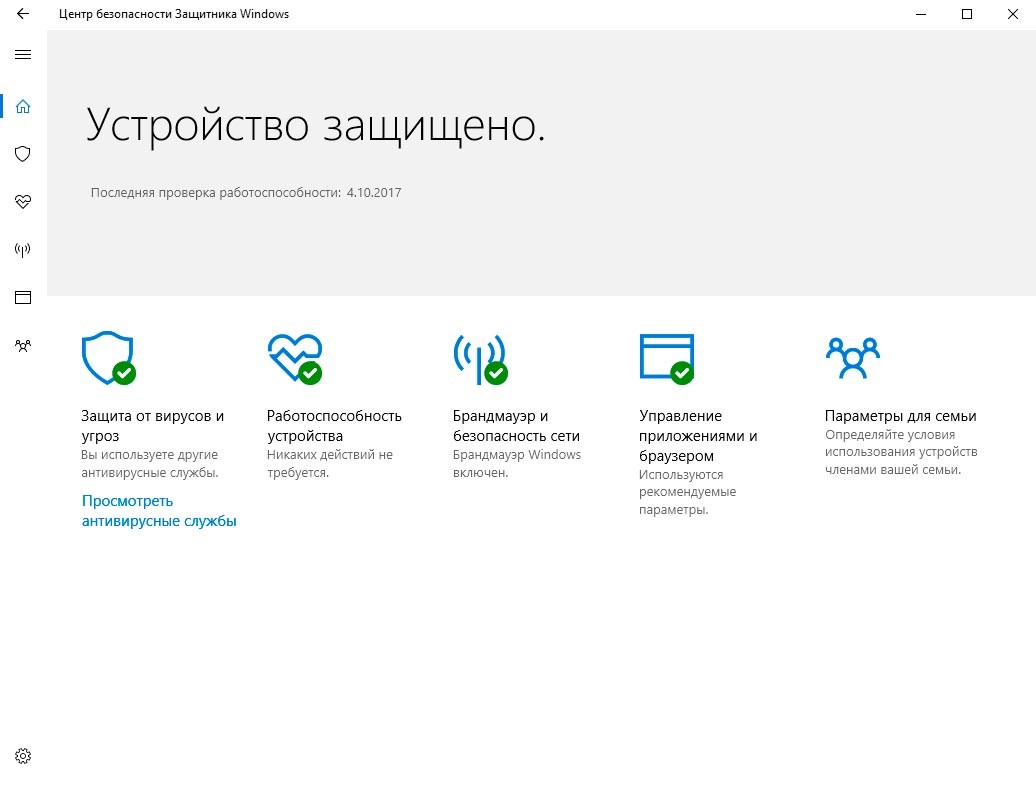
| Категория: | Утилиты |
| Cистема: | Windows 7, 8, 10 |
| Статус программы: | Бесплатно |
| Язык: | Русский |
| Загрузок: | 8 440 просмотров |
|
Скачать |
Windows Defender является бесплатной утилитой, разработанной корпорацией Майкрософт
Windows Defender является бесплатной утилитой, разработанной корпорацией Майкрософт. Данное приложение находится в составе операционной системы Windows 10. Если вы устанавливаете на свой компьютер или ноутбук эту платформу, то сами можете увидеть, что помимо этого приложения имеется еще масса другого предустановленного софта.
Сразу скажем, что Защитник Windows 10 — это бесплатная программа, которая эффективно борется с различными вирусами. Это означает, что если вы пользуетесь последней версией платформы, которая ранее была обозначена, то никакие другие антивирусные приложения вам уже больше не понадобятся.
Однако, мы рекомендуем скачать Защитник Windows 10 прямо сейчас с нашего сайта, чтобы оценить его производительность и результативность на собственном компьютере. Кроме этого антивируса, в каталоге нашего сайта имеется множество альтернативных утилит с похожим набором функций.
Внимательно посмотрите обучающий видеоролик продолжительностью 25 минут. Автор наглядным образом показывает, как нужно распаковывать и тестировать бесплатную программу Защитник Виндовс 10, который предварительно следует скачивать с нашего веб-ресурса.
Windows Defender Windows 10 и его достоинства
- Пользователь может самостоятельно настроить процесс сканирования файлов.
- Если в ходе проверки будут обнаружены поврежденные или потенциально-опасные файлы, то они мгновенно будут заблокированы и помещены в карантин. После чего, владелец ПК принимает решение относительно их дальнейшего удаления.
- Вирусные сигнатуры регулярно обновляются — для этого пользователям платформы Windows 10 не нужно заново скачивать программу. Соответствующее уведомление покажет на экране операционка. Далее вам понадобится активировать процесс обновления антивирусных баз, чтобы виртуальный Защитник Виндовс функционировал еще более эффективно, чем раньше.
- Предусмотрен детальный мониторинг операционной системы.
- Защитник работает постоянно в фоновом режиме — это означает, что если вы скачаете подозрительный файл или посетите сомнительный веб-сайт, то утилита мгновенно отреагирует на это действие и предотвратит возможное заражение.
Приложение Защитник Виндовс 10 отлично работает на операционных системах с любой разрядностью. Кроме того, вы можете деактивировать его в любой момент, если вам нужно посетить запрещенный сайт. Однако, в этом случае безопасность вашего устройства окажется под большим вопросом.
Microsoft Security Essentials — бесплатный антивирус со встроенным антишпионом. Даёт возможность настраивать параметры сканирования, обеспечивает беспрерывную защиту в реальном времени.
Возможности Microsoft Security Essentials
- MSE работает в фоновом режиме;
- Интеграция с брандмауэром Windows;
- Инструмент анализа сетевого трафика;
- Наличие встроенного планировщика задач;
- Автоматически обновляет антивирусные базы;
- Помещение зараженных объектов в зону карантина;
- Доступна выборочная или полная проверка системы;
- Обеспечивает защиту от вредоносных программ, интернет-червей, троянов, руткитов и прочих угроз.
Преимущества
- Создание точек восстановления системы;
- Не требует предварительной регистрации;
- Обновления софта от официального сайта компании Microsoft;
- Обеспечение высокой производительности вашего компьютера;
- Новая версия антивируса совместима с ОС Windows 8 и 10 (32-bit, 64-bit);
- Понятный интерфейс на русском языке, простое в использовании управление;
- Быстрое определение потенциальных угроз и удаление вредоносных объектов;
- Надёжная защита электронной почты от рекламного и шпионского (Adware, Spyware) программного обеспечения.
Недостатки
- Довольно высокие системные требования антивируса Microsoft Security Essentials;
- Отсутствие средств оповещения пользователя;
- Возможны проблемы при обновлении на Windows Vista;
- Конфликтует с другими антивирусными продуктами ESET NOD32, dr.Web CureIt, Kaspersky Free и т.д.

9/14

Microsoft Security Essentials скачать бесплатно
Последняя версия:
4.10.209.0 от
30.11
2016
Лицензия: Бесплатно
Операционные системы:
Windows 7, 8, 10, XP, Vista
Интерфейс: Русский
Размер файла: 11.7 Mb
Скачать Microsoft Security Essentials
32 bit
Microsoft_Security_Essentials_x32_Rus.exe
Скачать Microsoft Security Essentials
64 bit
Microsoft_Security_Essentials_x64_Rus.exe
Полное описание
Антивирусная программа Microsoft Security Essentials, поможет защитить компьютер от различных вирусов, шпионов, троянов, руткитов, червей, вредоносного кода и любых других небезопасных объектов. Функция Real-Time Protection проводит сканирование системы в режиме реального времени, позволяет вручную настроить параметры проверки. Уведомляет владельца о состоянии ПК одним из трёх цветов:
- Красный — высокая степень опасности.
- Желтый — присутствуют определенные угрозы, требующие внимания.
- Зеленый — полностью безопасное состояние.
MSE включает в себя развитые средства анализа трафика, даёт возможность создавать списки исключений при посещении страниц в браузерах Google Chrome, Internet Explorer, Mozilla Firefox и прочих. Имеется инструмент мониторинга электронной почты, позволяющий успешно бороться с рекламными и шпионскими программами.
Антивирус от Майкрософт получил простой пользовательский интерфейс на русском языке и удобные элементы управления. Для более эффективной и надежной защиты вашего ПК от всевозможных типов угроз, поддерживается работа в фоновом режиме. Любые потенциально опасные файлы и папки, можно помещать в зону карантина. Владельцам лицензионных версий Виндовс от XP, Vista, 7 и выше, доступно автоматическое обновление вирусных баз.
Windows Defender Offline 31.10.2021
антивирусный пакет для очистки windows от вирусов
Средний рейтинг
89% — 15 голосов
- 1
- 2
- 3
- 4
- 5
Windows Defender Offline — бесплатный загрузочный диск (ISO-образ), позволяющий выполнить антивирусное сканирование ПК на наличие вредоносных программ, руткитов и потенциально опасного ПО с использованием технологий антивируса Microsoft Security Essentials. Пакет особенно полезен, если поврежденная вирусами операционная система Windows не запускается.
Обратите внимание: сканер работает только при запуске со съемных носителей (CD/DVD-дисков и flash-накопителей).
Возможности Microsoft Security Essentials
- Сканирования компьютера при его запуске, обнаружение и удаление найденных угроз;
- Проверка компьютера на наличие руткитов, программ-шпионов, вирусов и потенциально опасного ПО;
- Найденные программой угрозы направляются для анализа в Miscrosoft Active Protection Service, где данные добавляются в общий список вредоносных программ вирусной базы для дальнейшей защиты компьютера от подобных угроз.
Windows Defender Offline призвана облегчить работу на компьютере даже неопытным пользователям, позволяя при заражении компьютера вирусами не обращаться к профессионалам, а бороться с угрозами самостоятельно.
Дополнительная информация
Разработчик
Лицензия
Русский язык
Есть
Возраст
0+
Теги
Категория
Обновлено
Текущая версия
31.10.2021
Совместимость
Windows 10, 8.1, 8, 7, Vista, XP
Разрядность
32 и 64 bit